Как не потерять фотографии в будущем
док в постоянно накапливающемся беспорядке на наших телефонах, мы случайно удаляем фотографии, которые не собирались стирать. Нет причин паниковать, потому что есть способы вернуть фотографии, которые, как вы думали, исчезли. Узнайте, как восстановить удаленные фотографии на телефоне Android.Читайте также: 5 лучших панорамных приложений для Android, которые делают потрясающие фотографии
Как восстановить фотографии, которые вы удалили из галереи
Большинство телефонов Android поставляются с предустановленным приложением «Галерея», которое позволяет просматривать фотографии на вашем устройстве. Если вы пытались очистить галерею и случайно удалили некоторые фотографии, не переживайте: на этом этапе их можно легко вернуть.
Большинство приложений «Галерея» группируют фотографии
Contents
Как восстановить фотографии, которые вы удалили из галереи
ем «Недавно удаленные» или что-то подобное.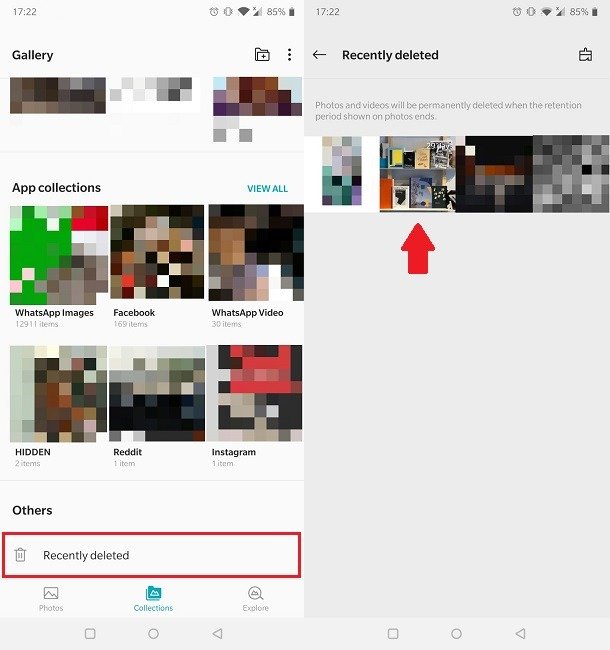
Попав в эту папку, найдите изображения, которые вы хотите восстановить, нажмите на них, а затем найдите опцию «Восстановить». Альтернативно, на других моделях телефонов вам придется заглянуть в папку «Корзина» и восстановить фотографии оттуда.
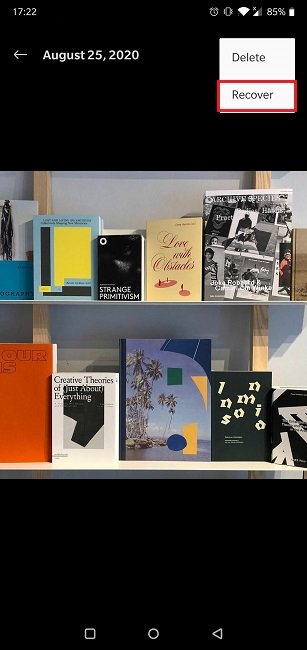
Этот метод удобен для тех, у кого не включено резервное копирование в приложении Google Фотоили кто не использует это приложение. Те, кто это сделает, смогут найти удаленные фотографии в приложении, ожидающем вас.
Как восстановить фотографии, удаленные из Google Фото
Если вы удалили некоторые фотографии прямо из приложения Google Фото и хотите их вернуть, их можно восстановить, выполнив следующие действия.
1. Откройте приложение Google Фото на своем телефоне.
2. В нижней части экрана нажмите «Библиотека».
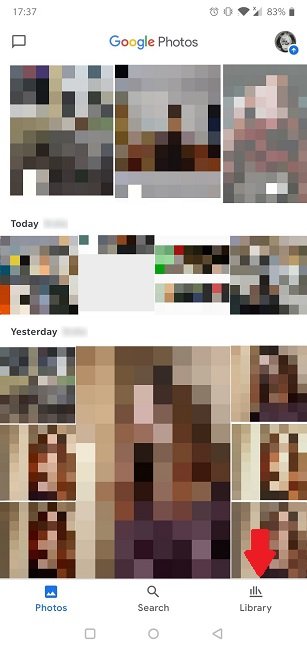
3. Из четырех кнопок, появившихся вверху, выберите «Корзина».
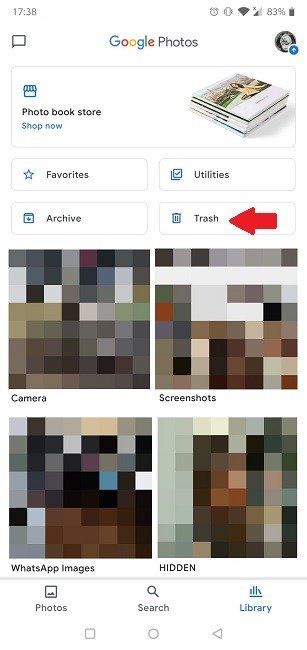
4. Найдите изображение, которое хотите восстановить, и нажмите на него.
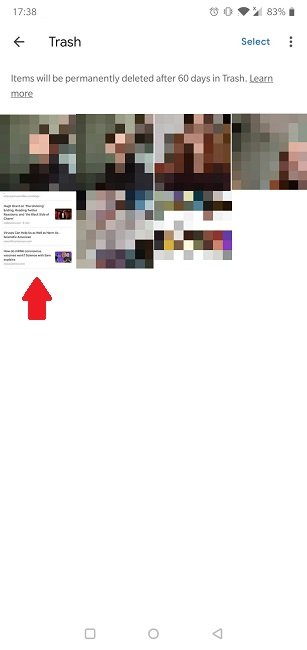
5. Нажмите кнопку «Восстановить».
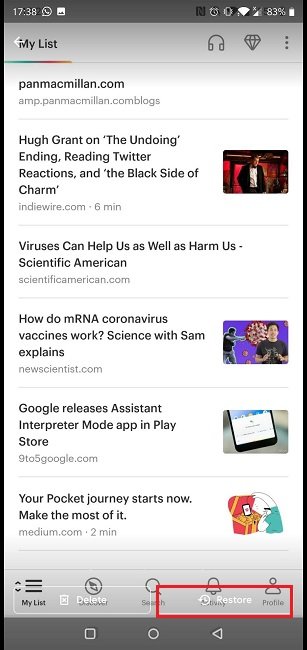
Вот и все. Ваша фотография должна вернуться в Google Фото. В зависимости от того, когда вы сделали снимок, оно может быть не
Как восстановить фотографии, удаленные из Google Фото
ложения.Примечание. Как только вы поймете, что удалили фотографию, прекратите все, что вы делаете на своем телефоне, и отключите Wi-Fi или любое другое соединение для передачи данных. Причина этого предложения заключается в том, что когда вы удаляете что-то (например, фотографию или видео), оно на самом деле не удаляется, пока что-то не будет записано поверх него в памяти устройства. Поэтому, чтобы избежать перезаписи данных, отключите доступ в Интернет.
Как восстановить фотографии, удаленные с помощью стороннего приложения
Существует множество сторонних сервисов, которые обещают помочь вам восстановить удаленные фотографии на вашем устройстве Android. Однако большинство опций либо платные, либо требуют наличия рутированный телефон .
Рутировать или не рутировать?
Просто помните, что рутирование вашего телефона сопряжено с изрядной долей рисков, поэтому обязательно хорошенько подумайте, подойдет ли вам укоренение или нет. Если вы решите продолжить, Доктор Фоне от Wondershare – это сервис, который облегчает восстановление файлов, включая фотографии, с вашего телефона. Для возврата файлов требуется рутированное устройство и платная подписка.
Другая альтернатива, которую можно установить непосредственно на телефон Android, — это ДискДиггер . Опять же, вам нужно рутированное устройство, чтобы выполнить полное сканирование устройства. Но вы также можете выполнить так называемое базовое сканирование. Попробуйте, и вы увидите, что приложение находит (некоторые) ваши удаленные фотографии. Выберите те, которые вы хотите восстановить, из списка, содержащего набор изображений, некоторые из которых все еще существуют на вашем устройстве.
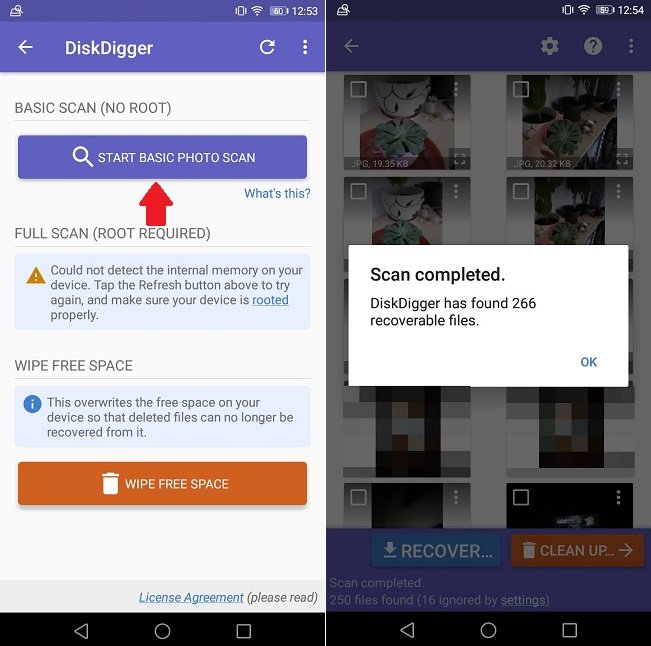
В бесплатной версии приложения, даже если устройство не имеет root-прав, вам будет разрешено получать изображения, нажав кнопку «Восстановить». Далее вам будет предоставлена возможность сохранить их обратно в облако или на ваше устройство.
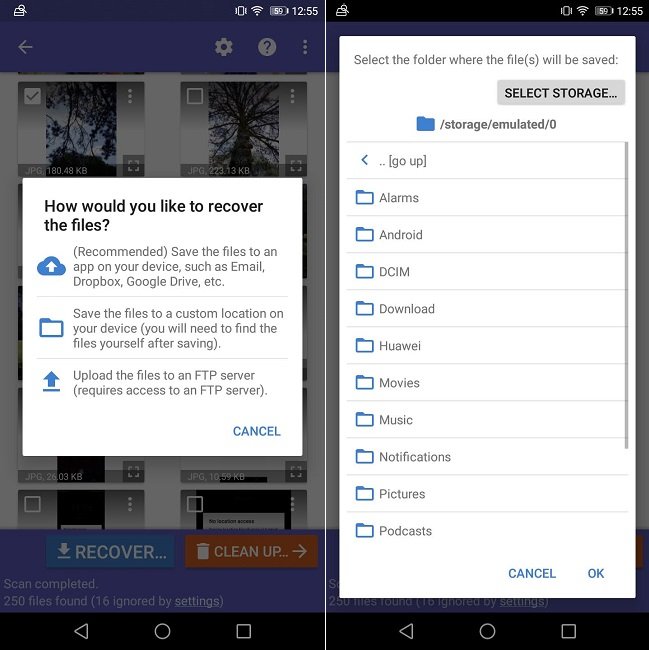
Но вот в чем загвоздка: если вы не хотите переходить на PRO-версию, приложение восстановит только копии утерянных фотографий низкого качества. Чтобы вернуться к изображениям в полном качестве, вам придется потерять 4 до
Как восстановить фотографии, удаленные с помощью стороннего приложения
быть уверены, что никогда больше не потеряете свои фотографии, вам следует подумать о создании резервной копии. Выше мы уже объясняли, что вы можете сделать это с помощью Google Photos, по крайней мере, на данный момент. Если на вашем устройстве не включена функция резервного копирования, следуйте этим инструкциям.1. Загрузите и откройте приложение Google Фото на своем устройстве.
2. Нажмите на фотографию своего профиля в правом верхнем углу экрана.
3. Выберите параметр «Настройки фото».
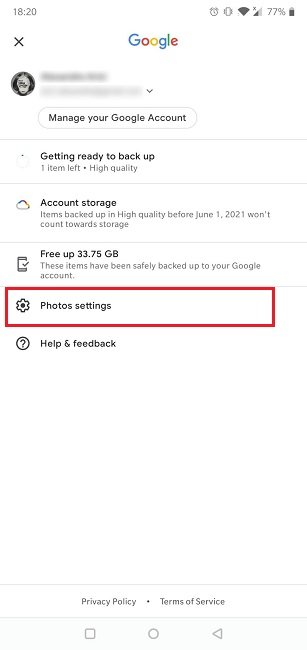
4. Нажмите «Резервное копирование и синхронизация».
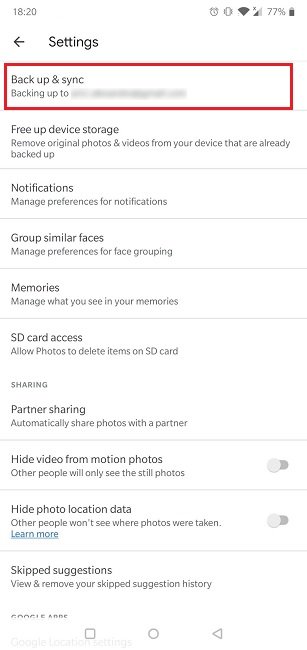
5. Включите параметр «Резервное копирование и синхронизация», если он еще не включен.
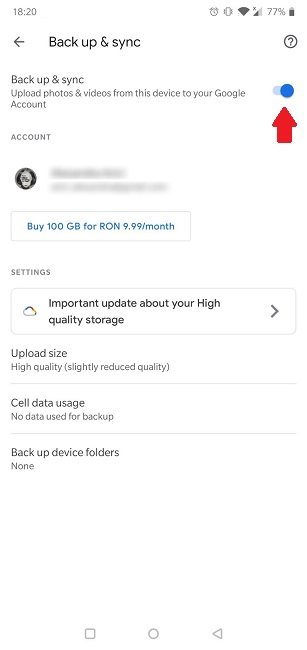
По умолчанию для размера загружаемого изображения установлено значение «Высокое качество», что означает, что изображения будут сжиматься до 16 МП. Google предлагает бесплатное неограниченное пространство для хранения подобных изображений в Фото до 1 июня 2021 года, после чего будет взиматься плата, если вы превысите отведенные 15 ГБ.
Кроме того, вы можете создать резервную копию своего фотоархива с помощью конкурирующих сервисов, таких как Один диск или других Альтернативы Google Фото . Если вам нужно создать резервную копию не только изображений, мы приглашаем вас изучить наш список лучшие приложения для Android для резервного копирования данных вашего телефона .
Если у вас все еще остались вопросы, связанные с фотографиями, возможно, вы хотели бы узнать больше о как отмечать лица вручную в Google Фото или как просматривать изображения в виде слайд-шоу в Windows 10 .


